Charles使用详解
前言:
Charles是在 Mac 下常用的网络封包截取工具,在做移动开发时,我们为了调试与服务器端的网络通讯协议,常常需要截取网络封包来分析。
一、主界面介绍

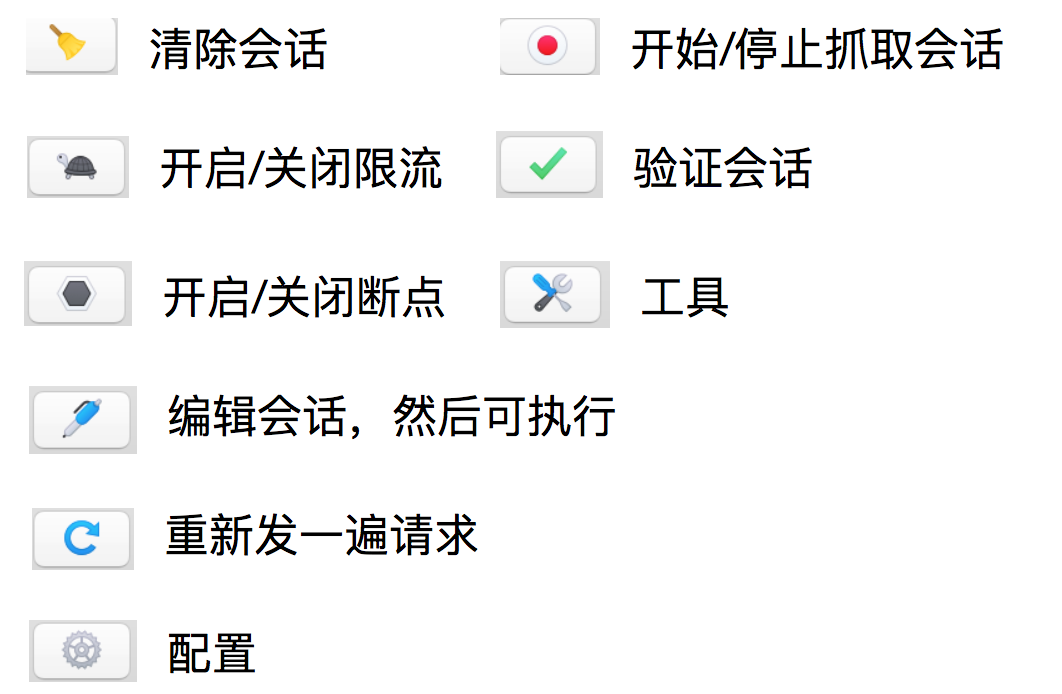

二、网页抓包
启动 Charles 后,需要将 Charles 设置成系统代理,选择菜单中的 “Proxy” –> “macOS Proxy” 来将 Charles 设置成系统代理。如下所示:
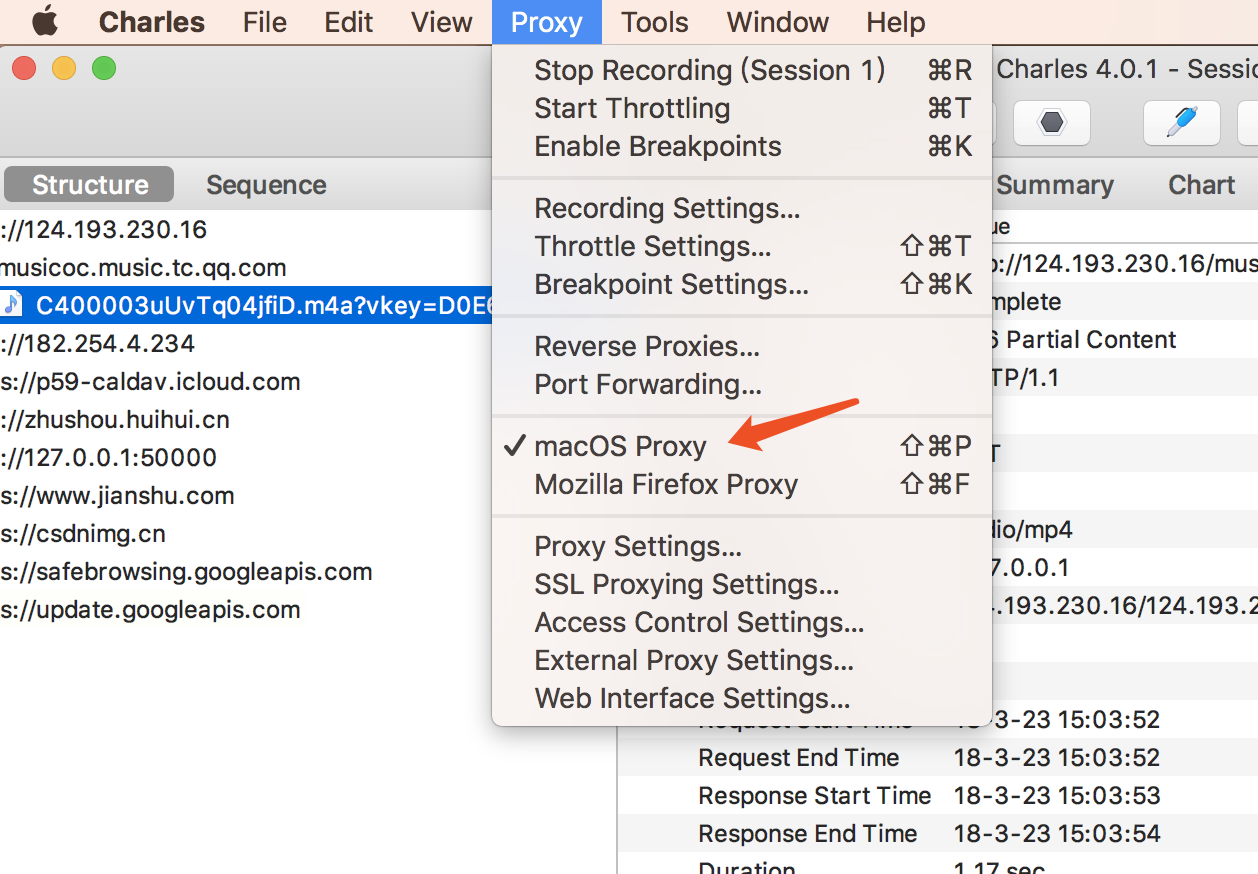
这样你会发现,你通过浏览器请求的网址都会出现在这里。点击某一个网址后,你会发现右边会出现这个网址请求的大概信息,点击具体的请求后会出现request和response等信息。如下图:
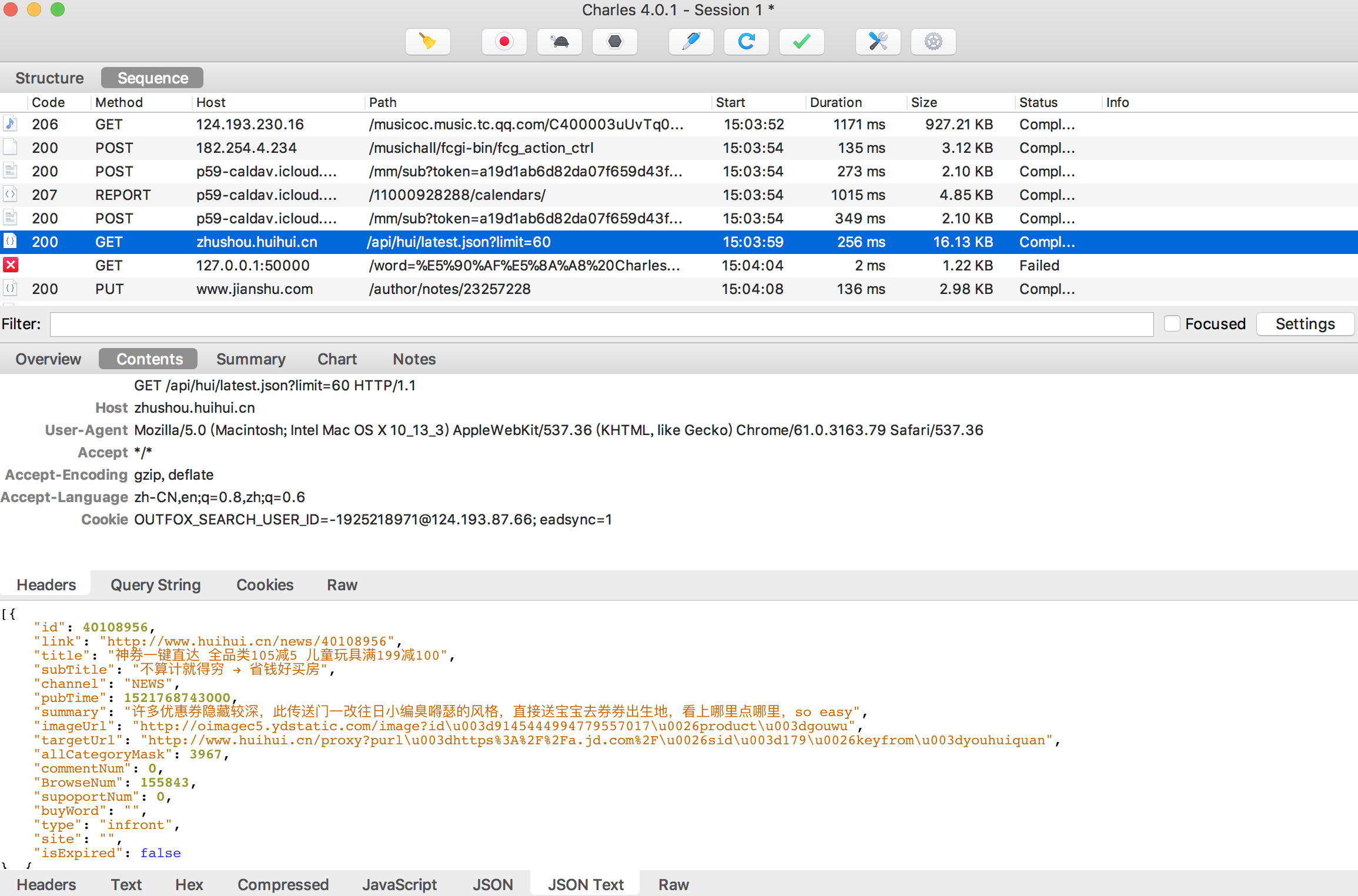
如果是https请求出现的是乱码,这时候你就需要安装Charles的CA证书了,首先到去 http://www.charlesproxy.com/ssl.zip 下载CA证书文件。双击crt文件,选择总是信任就可以了。
三、手机抓包
Charles上的设置:
要截取iPhone上的网络请求,我们首先需要将 Charles 的代理功能打开。在 Charles 的菜单栏上选择 “Proxy”–>“Proxy Settings”,填入代理端口 8888,
并且勾上 “Enable transparent HTTP proxying” 就完成了在 Charles 上的设置。如下图所示:
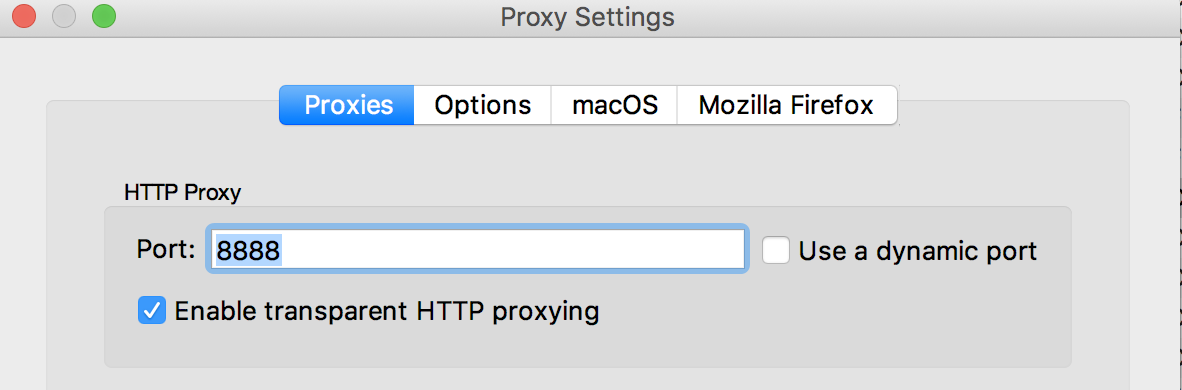
iPhone上的设置:
首先我们需要获取 Charles 运行所在电脑的 IP 地址,Charles 的顶部菜单的 “Help”–>“Local IP Address”,即可在弹出的对话框中看到 IP 地址,如下图所示:
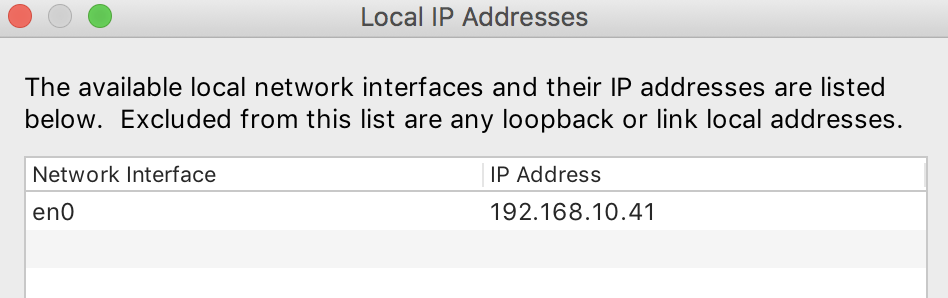
在 iPhone 的 “ 设置 ”–>“ 无线局域网 ” 中,可以看到当前连接的 wifi 名,通过点击右边的详情键,
可以看到当前连接上的 wifi 的详细信息,包括 IP 地址,子网掩码等信息。在其最底部有「HTTP 代理」一项,我们将其切换成手动,然后填上 Charles 运行所在的电脑的 IP,以及端口号 8888,如下图所示:
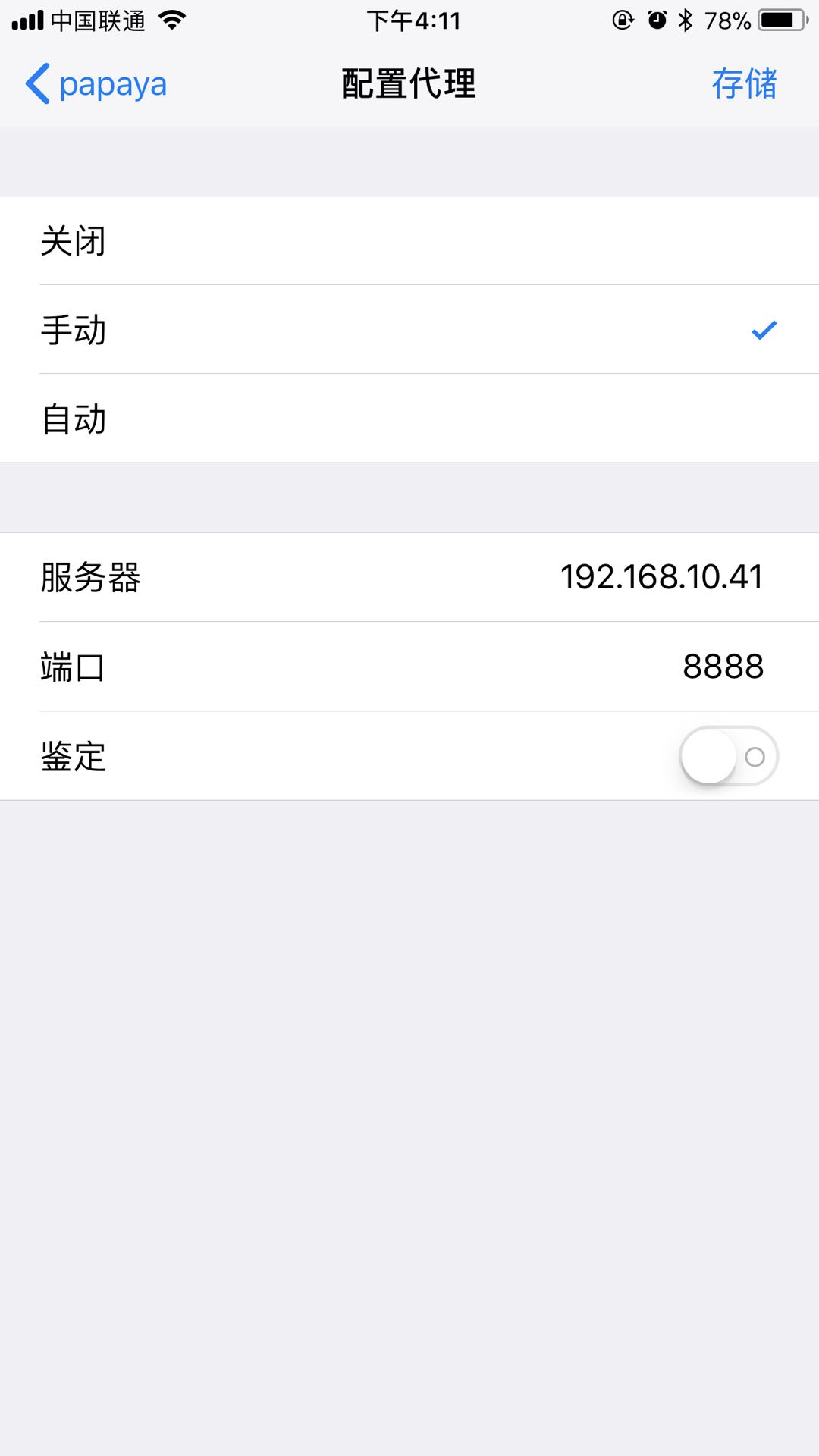
设置好之后,我们打开 iPhone 上的任意需要网络通讯的程序,就可以看到 Charles 弹出 iPhone 请求连接的确认菜单,点击 “Allow” 即可。
当然如果要抓取iPhone设备上的HTTPS请求,需要在iPhone上也安装一个证书,在手机浏览器输入这个网址:http://charlesproxy.com/getssl ,点击安装即可。
四、过滤
在 Charles 的菜单栏选择 Proxy->Recording Settings,然后选择 Include 栏,选择Add,然后填入需要监控的协议,主机地址,端口号,这样就达到了过滤的目的。如下图:
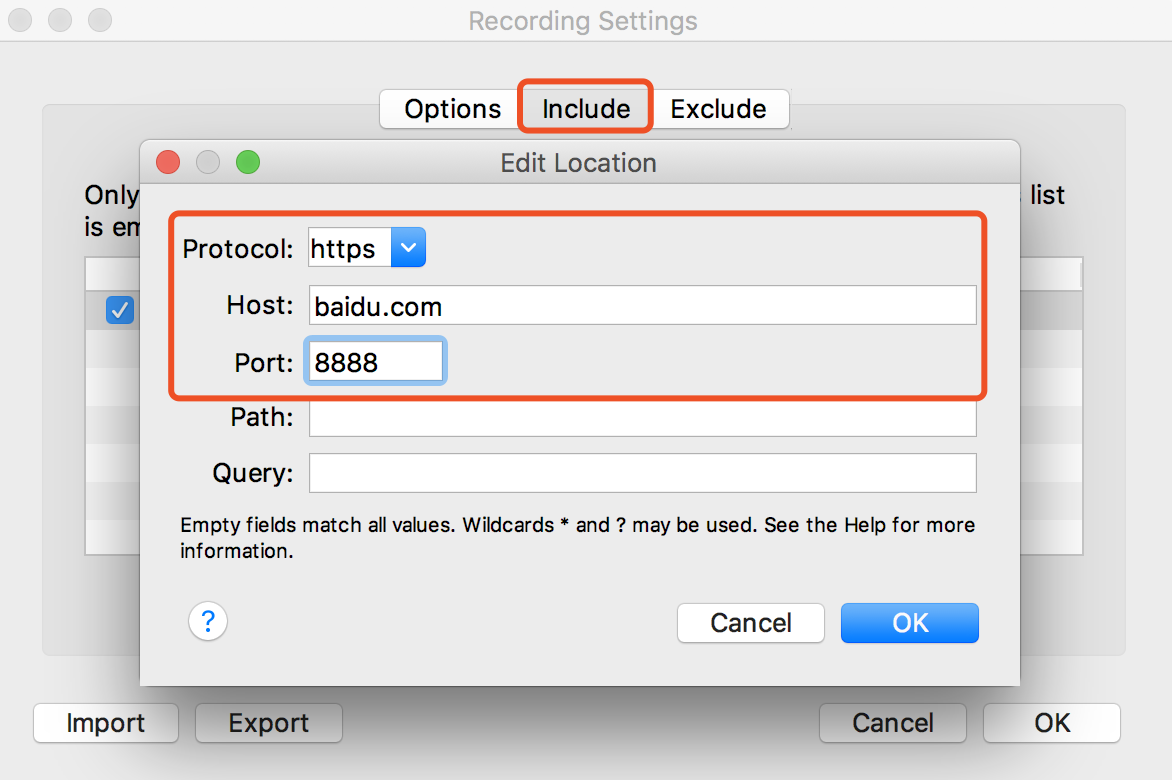
还有一种方法就是在一个网址上右击,选择Focus,然后其他的请求就会被放到Other Hosts的文件夹里面,
这样也达到了过滤的目的。
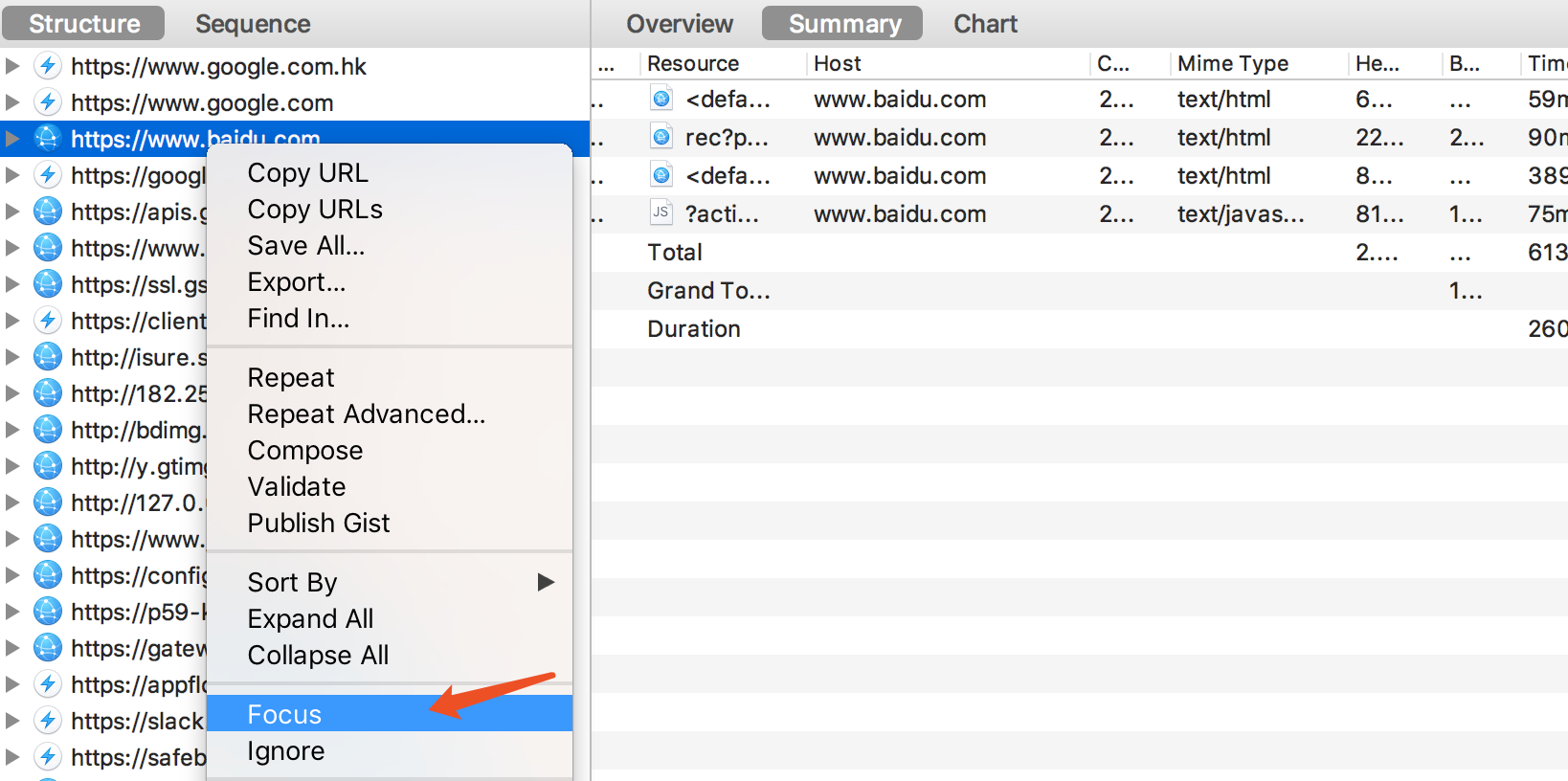

五、模拟慢速网络
有时候在测试的时候我们想要模拟一下网络慢的情况,这时候Charles他是可以帮助到你的,在Proxy->Throttle Setting,然后选择Enable Throttling,
在Throttle Preset下选择网络类型即可,具体设置你可以自行拿捏。

如果我们只想模拟指定网站的慢速网络,可以再勾选上图中的 “Only for selected hosts” 项,然后在对话框的下半部分设置中增加指定的 hosts 项即可。
六、修改网络请求
有些时候为了调试服务器的接口,我们需要反复尝试不同参数的网络请求。Charles 可以方便地提供网络请求的修改和重发功能。只需要选中以往的网络请求,
工具栏中点击 “Edit”,即可创建一个可编辑的网络请求。如下所示:
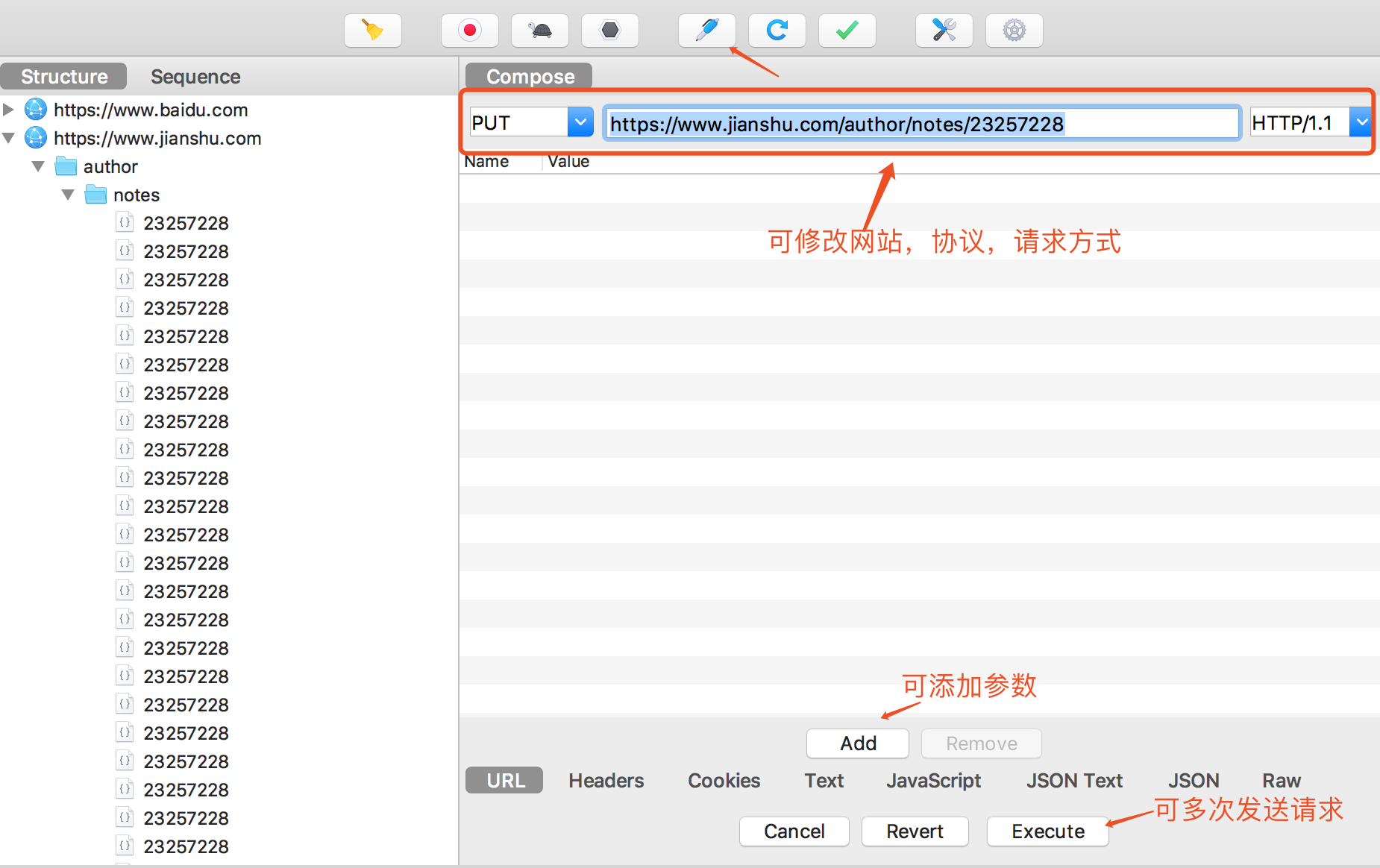
七、给服务器做压力测试
我们可以使用 Charles 的 Repeat 功能来简单地测试服务器的并发处理能力,方法如下:
我们在想打压的网络请求上(POST 或 GET 请求均可)右击,然后选择 「Repeat Advanced」菜单项,如下所示:
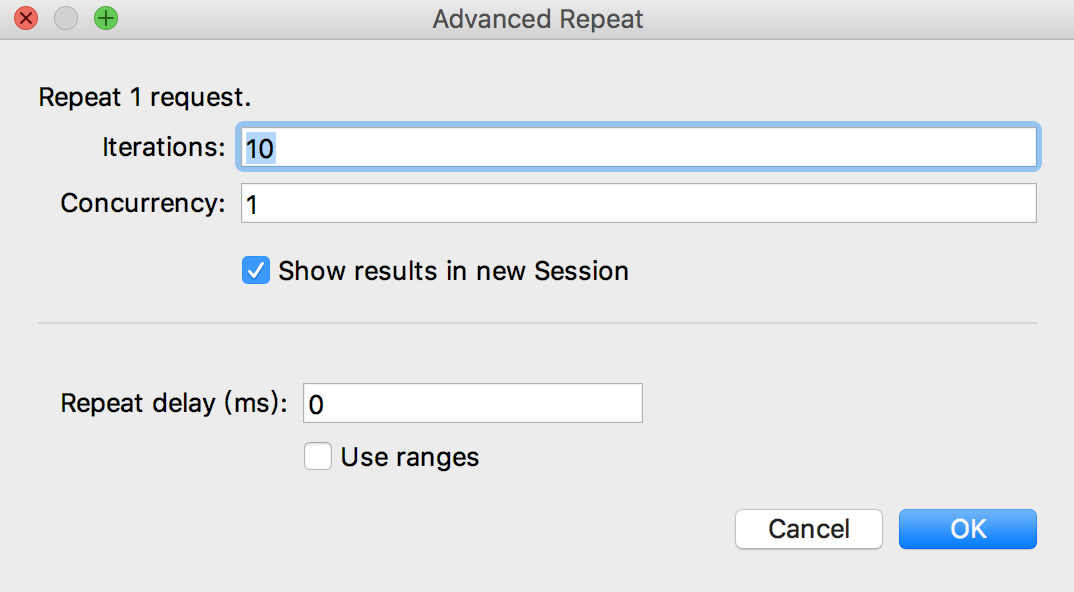
接着我们就可以在弹出的对话框中,选择打压的并发线程数以及打压次数,确定之后,即可开始打压。
八、断点
在Charles发起一个请求的时候,我们是可以给某个请求打一个断点的,然后来观察或者修改请求或者返回的内容,但是在这过程中要注意请求的超时时间。
要针对某一个请求设置断点,只需要在这个请求网址右击选择Breakpoints,然后点击断点按钮,就可以断点某一个请求了。
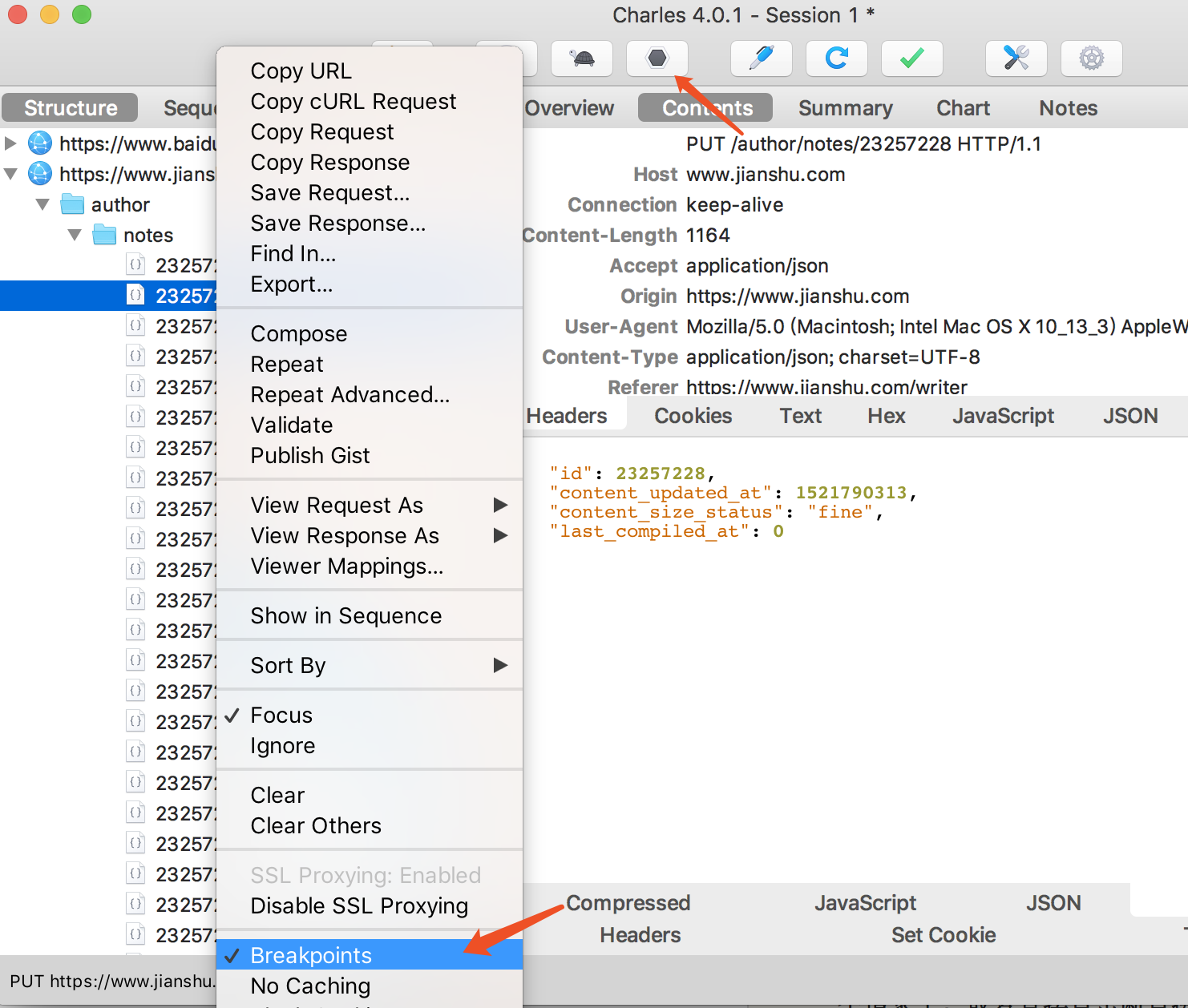
以上
作者:小喜
出处: http://www.cnblogs.com/xiaoxi-3-/
如果对您有帮助,请关注我的同名简书:https://www.jianshu.com/u/da1677475c27
本文版权归作者和博客园共有,欢迎转载,但未经作者同意必须保留此段声明,且在文章页面明显位置给出原文连接,否则保留追究法律责任的权利。



